Windows11电脑充电充不进去如何修复 Win11电脑升级后无法充电的解决方法
更新时间:2023-12-31 14:15:01作者:yang
如今随着Windows 11操作系统的发布,许多用户都纷纷进行了升级,一些用户发现在升级后他们的电脑无法正常充电,这无疑给他们的使用体验带来了极大的困扰。面对这一问题,我们应该如何修复呢?本文将为大家介绍Win11电脑升级后无法充电的解决方法,帮助用户解决这一烦恼。无论是对于技术小白还是有一定电脑使用经验的用户来说,都能从本文中找到适合自己的解决方案。让我们一起来了解吧!
具体步骤如下:
1、进入控制面板,点击硬件与声音。
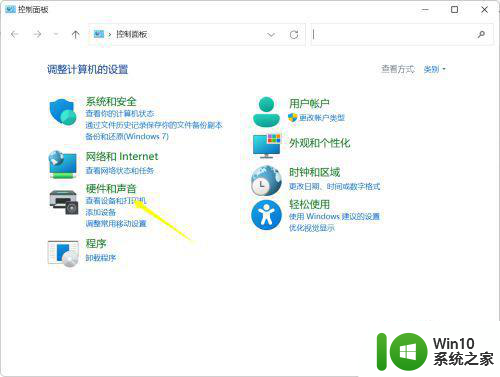
2、点击电源选项下面的更改电池计划。
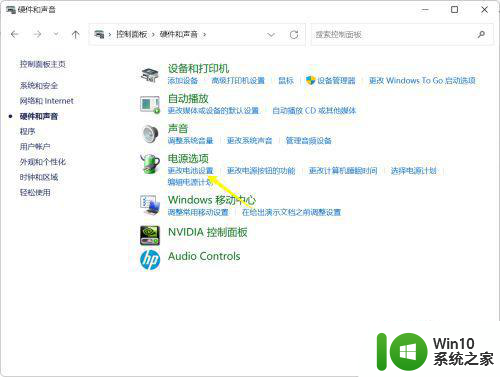
3、点击当前的电源计划进入,点击更改计划设置。
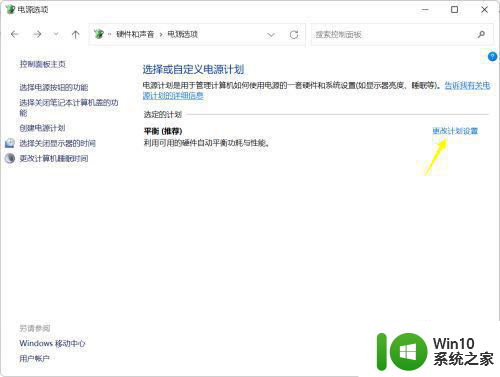
4、点击更改高级电源计划。
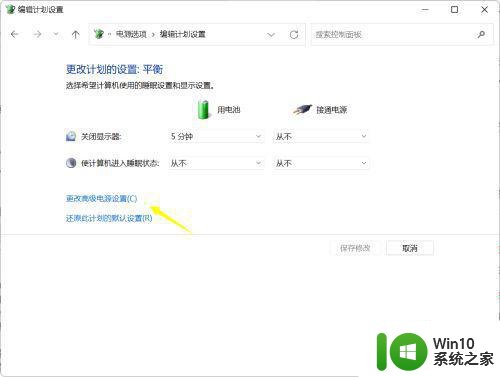
5、高级电源计划中点击电池,将接通过电源电量百分比设置到90%,点击应用按钮即可。
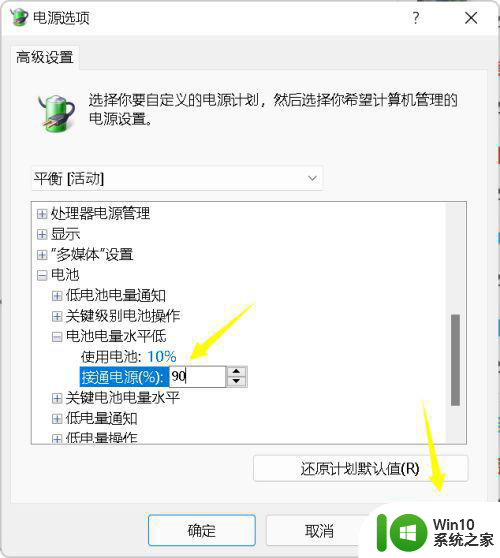
以上是关于如何修复Windows11电脑无法充电的全部内容,如果您有需要,可以按照以上步骤进行操作,希望对大家有所帮助。
Windows11电脑充电充不进去如何修复 Win11电脑升级后无法充电的解决方法相关教程
- 小米电脑更新win11系统后充不进电如何解决 小米电脑升级win11充不进电怎么回事
- win11充电上限80%如何解决 升级win11后充电只能冲到80%怎么办
- windows11系统电池不充电如何解决 win11充电没反应怎么办
- win11笔记本电脑连接电源提示“电源已接通,未充电”的解决方法 win11笔记本电脑电源已接通但未充电怎么办
- win11如何电池只充80% 电脑电池充电设置80%
- win11电脑充电没有反应解决方法 win11充电器插上没有反应怎么办
- 笔记本win11充电80%保护电池设置 电脑电池充电设置80%
- win11笔记本电池充到57%就不充了怎么办 win11电脑电量显示不准确怎么解决
- 未充电电源已连接怎么解决 Win11电源已接通未充电的故障排除方法
- windows11升级后无声如何解决 升级Windows11电脑外放没有声音怎么办
- 电脑不满足升级win11的解决方法 电脑不满足升级win11怎么办
- 笔记本电脑无法升级win11解决方法 笔记本电脑如何解决不能升级win11的问题
- win11系统启动explorer.exe无响应怎么解决 Win11系统启动时explorer.exe停止工作如何处理
- win11显卡控制面板不见了如何找回 win11显卡控制面板丢失怎么办
- win11安卓子系统更新到1.8.32836.0版本 可以调用gpu独立显卡 Win11安卓子系统1.8.32836.0版本GPU独立显卡支持
- Win11电脑中服务器时间与本地时间不一致如何处理 Win11电脑服务器时间与本地时间不同怎么办
win11系统教程推荐
- 1 win11安卓子系统更新到1.8.32836.0版本 可以调用gpu独立显卡 Win11安卓子系统1.8.32836.0版本GPU独立显卡支持
- 2 Win11电脑中服务器时间与本地时间不一致如何处理 Win11电脑服务器时间与本地时间不同怎么办
- 3 win11系统禁用笔记本自带键盘的有效方法 如何在win11系统下禁用笔记本自带键盘
- 4 升级Win11 22000.588时提示“不满足系统要求”如何解决 Win11 22000.588系统要求不满足怎么办
- 5 预览体验计划win11更新不了如何解决 Win11更新失败怎么办
- 6 Win11系统蓝屏显示你的电脑遇到问题需要重新启动如何解决 Win11系统蓝屏显示如何定位和解决问题
- 7 win11自动修复提示无法修复你的电脑srttrail.txt如何解决 Win11自动修复提示srttrail.txt无法修复解决方法
- 8 开启tpm还是显示不支持win11系统如何解决 如何在不支持Win11系统的设备上开启TPM功能
- 9 华硕笔记本升级win11错误代码0xC1900101或0x80070002的解决方法 华硕笔记本win11升级失败解决方法
- 10 win11玩游戏老是弹出输入法解决方法 Win11玩游戏输入法弹出怎么办
win11系统推荐
- 1 win11系统下载纯净版iso镜像文件
- 2 windows11正式版安装包下载地址v2023.10
- 3 windows11中文版下载地址v2023.08
- 4 win11预览版2023.08中文iso镜像下载v2023.08
- 5 windows11 2023.07 beta版iso镜像下载v2023.07
- 6 windows11 2023.06正式版iso镜像下载v2023.06
- 7 win11安卓子系统Windows Subsystem For Android离线下载
- 8 游戏专用Ghost win11 64位智能装机版
- 9 中关村win11 64位中文版镜像
- 10 戴尔笔记本专用win11 64位 最新官方版